
时间:2023-09-07 编辑:路过的假面骑士
小伙伴们在使用excel表格时可以使用各种函数功能,能够快速计算出所需要的结果。下面小编将分享一下excel表格vlookup函数的使用方法,有需要的朋友们赶紧来看一下吧!
excel表格vlookup函数怎么用?
1、首先打开excel软件(如图所示)。

2、选中要填写结果的单元格,点击工具栏上面的公式,在公式下面一栏在最左边找到插入函数(如图所示)。
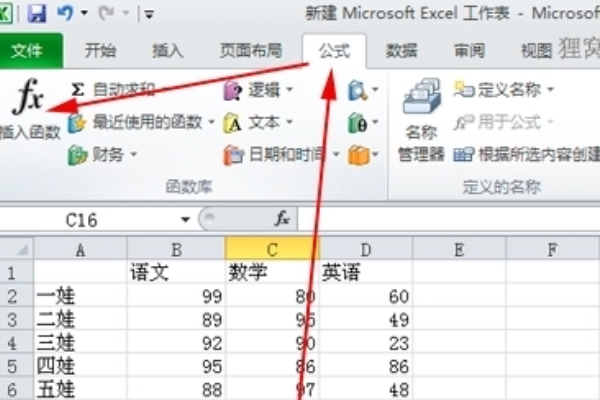
3、点击插入函数,弹出函数插入面板,如果原来没用过vlookup函数那你可以在搜索函数那里直接输入vlookup,点击右边的转到按钮就会帮你找到vlookup函数,如果你之前用过这函数,那它就会显示在常用函数那里(如图所示)。
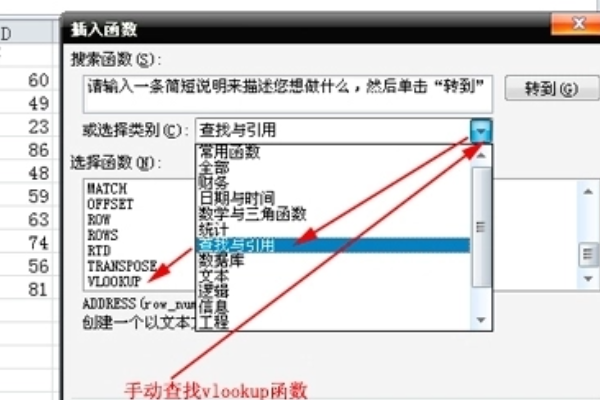
4、查找到vlookup函数后双击其进入vlookup函数设置界面,其上面有四个参数:lookup_value就是你要查找的对象(如图所示)。

5、vlookup函数就会根据你给出的“坐标”,查找出你想要的数据啦(如图所示)。
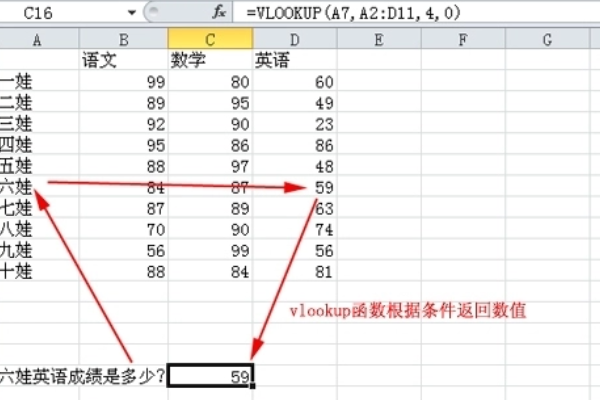
这里有免费的游戏资讯和软件教程,还有海量的app下载,关注软件爱好者,精彩不容错过!